Las instrucciones detalladas para la utilización aparecen en la Guía del usuario.
[. . . ] EPSON
FX-2180
Manual del Usuario
Todos los derechos reservados. Ninguna parte de esta publicación podrá ser reproducida, almacenada en sistemas de reproducción, transmitida en forma alguna ni por ningún medio, electrónico, mecánico, fotocopias, grabación, o cualquier otro, sin el previo consentimiento escrito por parte de SEIKO EPSON CORPORATION. No se asume ninguna responsabilidad de patente con relación a la utilización de la información contenida a partir de este punto. Aunque se han tomado todo tipo de precauciones en la preparación de este libro, SEIKO EPSON CORPORATION no puede asumir responsabilidad alguna por los errores u omisiones que pueda presentar. [. . . ] se copiará en el
directorio C:\EPUTIL. Para acceder a EPSON Remote!, escriba C:\PRNSET en la línea de comandos del DOS y pulse Intro. A continuación siga las instrucciones que aparezcan en pantalla para ejecutar esta utilidad. También es posible acceder a EPSON Remote!escribiendo C:\PANEL en la línea de comandos del DOS y pulsando Intro. Los métodos de acceso PRNSET y PANEL difieren ligeramente en el hecho de que el método PANEL abre una versión resumida de EPSON Remote!con los ajustes más utilizados.
Utilizar el programa de la impresora
4 - 21
Capítulo 5 Cambiar los ajustes de la impresora desde el panel de control
Seleccionar una fuente integrada y un paso Ajustes por defecto de la impresora Cambiar los ajustes por defecto
5-2 5-4 5-9
Cambiar los ajustes de la impresora desde el panel de control
5-1
Seleccionar una fuente integrada y un paso
La siguiente tabla muestra las tres fuentes integradas de la impresora. También puede seleccionar uno de los siguientes seis ajustes de paso (tamaño de carácter): 10, 12, 15, 17 ó 20 cpp (caracteres por pulgada), o bien un espaciado proporcional. Puede seleccionar la fuente y el paso utilizando los botones del panel de control de la impresora, tal como se describe a continuación. Nota: Los ajustes realizados en las aplicaciones normalmente tienen preferencia sobre los ajustes realizados desde el panel de control de la impresora. Para obtener unos resultados óptimos, utilice la aplicación para seleccionar la fuente y el paso.
Fuente Draft Roman Sans Serif Muestra
Siga los pasos descritos a continuación para seleccionar una fuente integrada o un paso utilizando los botones del panel de control de la impresora:
1. Compruebe que la impresora no se encuentra imprimiendo. Si lo está,
pulse el botón Pause para interrumpir la impresión. indicadores Font indiquen la fuente deseada.
2. Para seleccionar una fuente, pulse el botón Font hasta que los dos
5 - 2 Cambiar los ajustes de la impresora desd e e l panel de control
Para seleccionar un paso, pulse el botón Pitch hasta que los tres indicadores Pitch indiquen el paso deseado, tal como se muestra a continuación.
Indicadores Pitch Paso 10 cpp 12 cpp 15 cpp 17 cpp 20 cpp PS (espaciado proporcional)
o = Activado,
n = Desactivado
Cambiar los ajustes de la impresora desdepanel de control el
5-3
Ajustes por defecto de la impresora
Los ajustes por defecto de la impresora controlan muchas de las funciones de ésta. A menudo podrá ajustar estas funciones a través del software o del controlador de la impresora, pero en ocasiones quizás deberá cambiar un ajuste por defecto desde el panel de control de la impresora, utilizando el modo de ajustes por defecto. La siguiente tabla muestra los ajustes por defecto y las opciones que puede seleccionar en el modo de ajustes por defecto. Explicaremos los ajustes con detalle a continuación de la tabla. Consulte las instrucciones acerca de cómo cambiar los ajustes por defecto en la sección correspondiente de este mismo Capítulo.
Ajustes Page length for front tractor* Page length for rear tractor* Skip over perforation Auto tear off Auto line feed Print direction I/F mode Auto I/F wait time Software Tabla de caracteres Opciones Longitud en pulgadas: 3, 3. 5, 4, 5. 5, 6, 7, 8, 8. 5, 11, 70/6, 12, 14 y 17 pulgadas Longitud en pulgadas: 3, 3. 5, 4, 5. 5, 6, 7, 8, 8. 5, 11, 70/6, 12, 14 y 17 pulgadas Desactivada, Activada Desactivado, Activado Desactivado, Activado Bi-D, Uni-D Auto, Paralelo, Opcional 10 segundos, 30 segundos ESC/P, IBM 2380 Plus Modelo estándar: Cursiva, PC 437, PC 850, PC 860, PC 863, PC 865, PC 861, BRASCII, Abicomp, ISO Latin 1, Roman 8 Resto de modelos: Cursiva, PC 437, PC 437 Griego, PC 850, PC 852, PC 853, PC 855, PC 857, PC 866, PC 869, ISO Latin1T, ISO 8859-7, MAZOWIA, Code MJK, Bulgaria, Estonia, PC774, PC866 UKR, ISO 8859-2, PC866 LAT. Juego de caracteres internacionales para la tabla Cursiva* Cursiva USA, Cursiva Francia, Cursiva Alemania, Cursiva Reino Unido, Cursiva Dinamarca1, Cursiva Suecia, Cursiva Italia, Cursiva España1 Desactivado, Activado Desactivado, Activado Desactivado, Activado Desactivado, Activado Desactivado, Activado Tabla 2, Tabla 1
0 slash High speed draft Input buffer Buzzer Auto CR (IBM 2381 Plus)** IBM character table**
* Las opciones disponibles varían según el país. ** Estos ajustes sólo se encuentran disponibles en el modo de emulación IBM 2381 Plus.
5 - 4 Cambiar los ajustes de la impresora desde panel de control el
Page length for front tractor
Este ajuste le permite determinar la longitud de página (en pulgadas) para el papel continuo cargado en el tractor frontal.
Page length for rear tractor
Este ajuste le permite determinar la longitud de página (en pulgadas) para el papel continuo cargado en el tractor posterior.
Skip over perforation
Este ajuste solamente se encuentra disponible si utiliza papel continuo. Al activar esta función, la impresora deja un margen de una pulgada (25. 4 mm) entre la última línea de una página y la primera línea de la página siguiente. [. . . ] Pulse el botón Operate para desactivar la impresora 2. Si ha expulsado una hoja suelta de papel y se ha pegado en la guía del
papel, extráigala.
3. Si se ha atascado el papel
continuo en la ranura posterior, extraiga también la guía del papel.
16
4. Si se ha atascado el papel continuo en la impresora, corte el suministro
de papel por la perforación más cercana a la ranura de entrada del papel.
5. [. . . ]

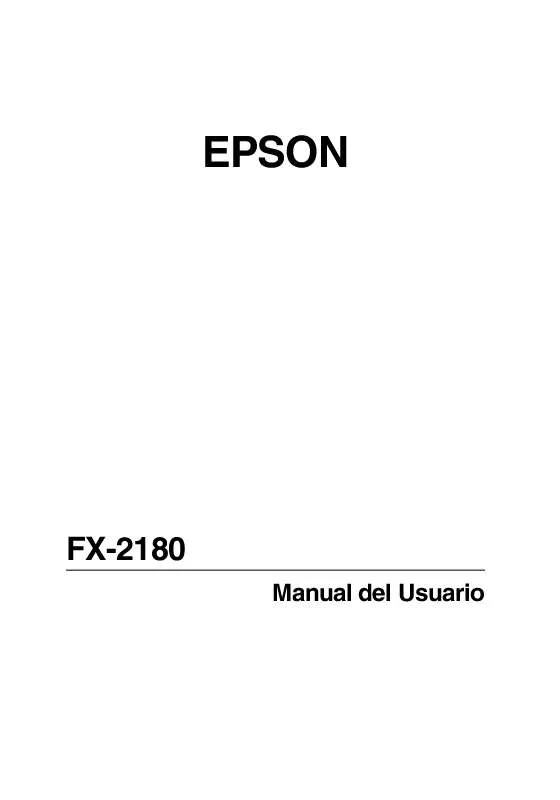
 EPSON FX-2180 (2169 ko)
EPSON FX-2180 (2169 ko)
 EPSON FX-2180 ESCP MANUAL (5756 ko)
EPSON FX-2180 ESCP MANUAL (5756 ko)
 EPSON FX-2180 REFERENCE GUIDE (895 ko)
EPSON FX-2180 REFERENCE GUIDE (895 ko)
 EPSON FX-2180 QUICK REFERENCE GUIDE (446 ko)
EPSON FX-2180 QUICK REFERENCE GUIDE (446 ko)
